
Anleitung: Alte Eye-Fi-Karte weiter benutzen
Wäre es nicht schön, eine alte Eye-Fi-Karte weiter benutzen zu können? Wer bis zum 15.09.2016 seine Eye-Fi-Karte nicht durch eine neue vom Typ "Eye-Fi Mobi" ersetzt hat, muss jetzt damit leben, ein Stück tote Hardware in der Schublade zu haben. Der Eye-Fi-Hersteller hat einfach alte Zöpfe abgeschnitten und zum Teil noch gar nicht so überholte Eye-Fi-Karten der Obsoleszenz preisgegeben. Allerdings gab es ein Einsehen: Zumindest am Mac und unter Windows könnt Ihr Eure Eye-Fi-Karte nämlich durchaus weiter verwenden.
Eye-Fi X2 Utility für viele Eye-Fi-Karten
Möglich wird das mit dem Eye-Fi X2 Utility, das Ihr kostenlos für Windows und MacOS von der Eye-Fi-Website herunterladen könnt: Mit diesem Programm könnt Ihr alte Eye-Fi-Karten zumindest weiter verwenden, auch wenn Ihr dabei nicht mehr auf Funktionen wie die Eye-Fi-App oder die Eye-Fi-Cloud zugreifen könnt. Hierfür benötigt Ihr dann tatsächlich eine neue Karte. In meinem Fall reicht aber die Übertragung der Bilder per WLAN auf den Mac oder PC; und das ist mit dem neuen Tool problemlos möglich.

Alte Eye-Fi-Karte reaktivieren
Installiert dazu zunächst das Eye-Fi X2 Utility und steckt die Eye-Fi-Karte mit dem mitgelieferten SD-Cardreader oder einfach "pur" an Euren PC oder Mac. Das System meldet nun, dass eine Eye-Fi-Karte gefunden wurde.
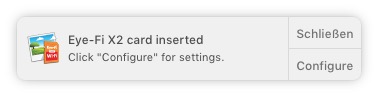
Eye-Fi-WLAN einrichten
Jetzt müsst Ihr das Gerät nur noch noch mit Eurem WLAN kombinieren: Wählt eines der WLAN-Netze aus der Liste und klickt auf "Add Network": Nach der Eingabe des Passworts ist die SD-Karte mit Eurem WLAN verbunden. Natürlich könnt Ihr auch andere WLANs hinzufügen. Ideal für die Datenübertragung ist es, einen mobilen WLAN-Router zur Hand zu haben, dessen WLAN-Zugangsdaten Ihr ebenfalls auf der Eye-Fi-Karte speichern solltet.
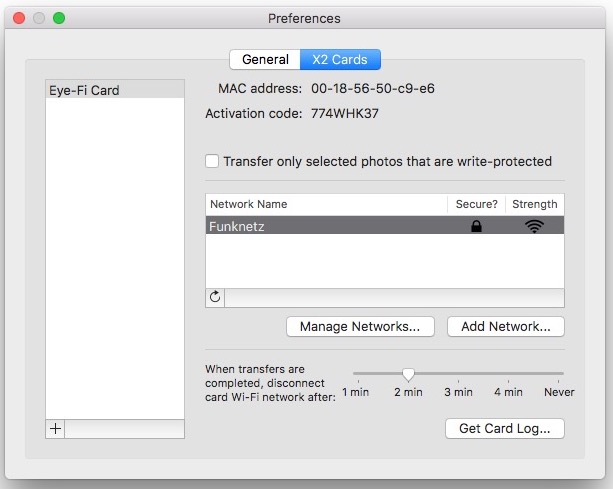
Speicherorte ändern
Die Fotos der Kamera werden künftig vom Eye-Fi X2 Utility brav auf dem PC oder Mac abgelegt. Ihr könnt dabei wählen, in welchen Ordnern sie landen sollen: Klickt dazu einfach in den "Preferences" des Eye-Fi-Utilitys auf das Tab "General": Hier könnt Ihr angeben, wo Fotos und Videos landen sollen. Kleiner Trick am Rande: Wenn Ihr einen Cloud-Ordner – etwa Dropbox, iCloud oder OneDrive – angebt, werden die Bilder natürlich auch direkt in die Cloud geladen und sind dort mit Euren anderen Geräten abrufbar. Damit das alles immer klappt, solltet Ihr außerdem den Haken bei der Autostart-Funktion des Tools setzen.
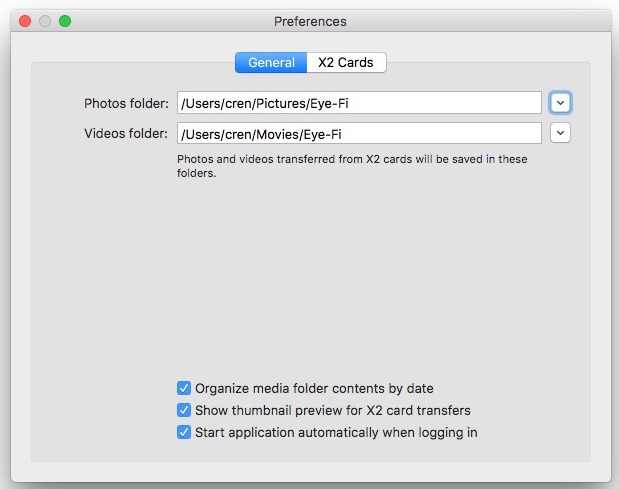
Bilder von der Kamera per WLAN überspielen
Das war es auch schon: Ihr könnt die Karte jetzt auswerfen und in Eure Kamera stecken. Denkt daran, die Eye-Fi-Funktion der Kamera zu aktivieren! Die entsprechende Option findet Ihr im Kamera-Menü. Nehmt jetzt testweise ein paar Bilder auf. Die Kamera sollte diese jetzt automatisch auf Euren Rechner übertragen. Ist die Kamera an und der Rechner aus – oder umgekehrt – werden die Bilder natürlich nicht überspielt. Die Eye-Fi-Karte markiert diese intern erst als übertragen, wenn sie wirklich auf der Festplatte gelandet sind. Falls Ihr nicht immer alle Fotos direkt übertragen wollt, gibt es auch die andere Möglichkeit: Steckt die Karte noch einmal in den Rechner und setzt im X2-Utility oberhalb der WLAN-Liste den Haken "Transfer only selected photos that are write protected". Ab sofort werden nur noch Bilder von der Kamera übertragen, die Ihr vorher im Wiedergabe-Menü der Kamera mit Schreibschutz versehen habt.
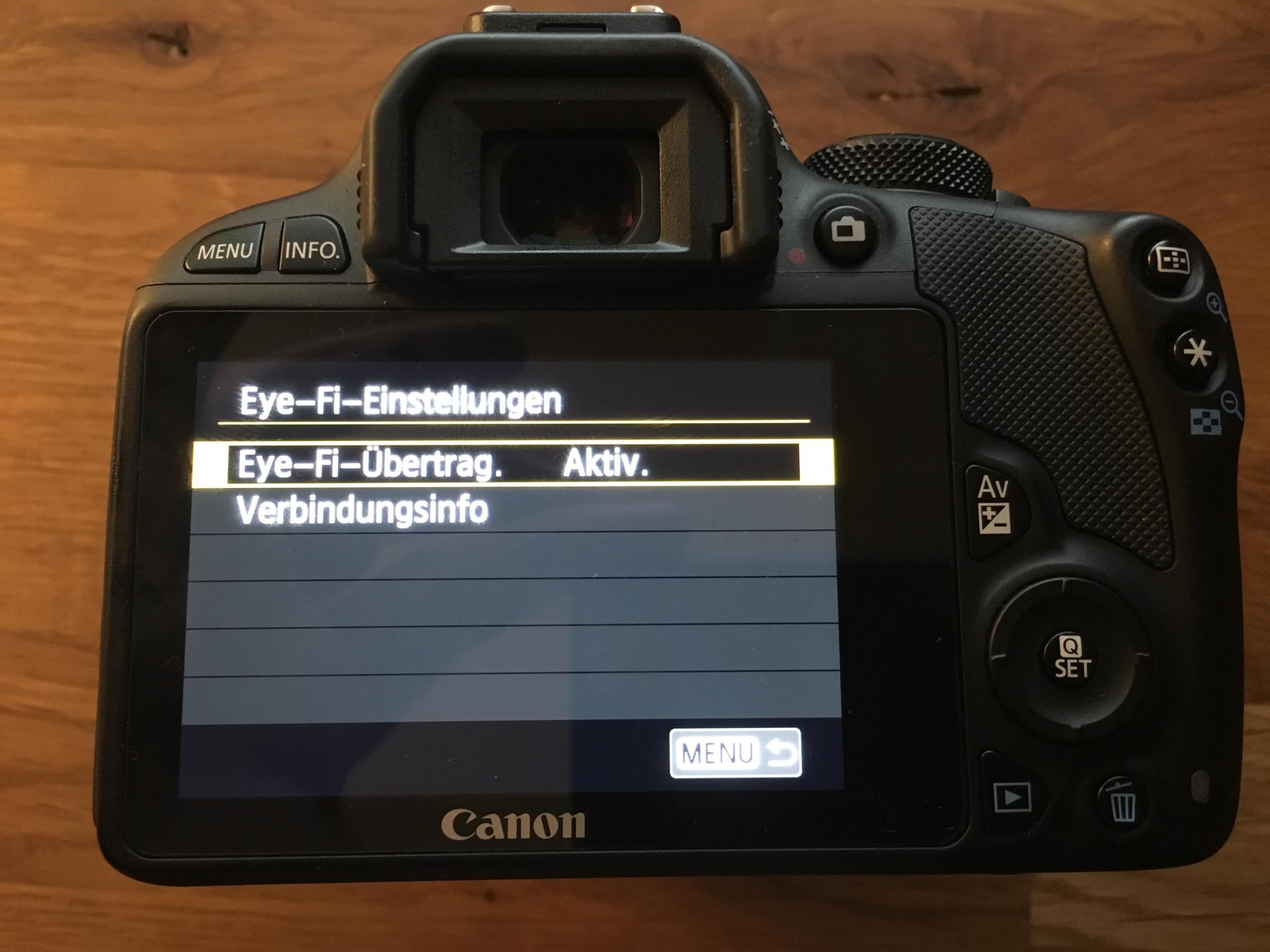
Nachtrag 09.10.2017: Anscheindend funktioniert der Original-Download des Eye-Fi X2-Utility von der Eye-Fi-Website dauerhaft nicht mehr. Wir haben hier einen Eye-Fi-Enthusiasten gefunden, der noch Download-Links aufgespürt hat:
Mac-Version: https://macdownload.informer.com/eye-fi-x2-utility/
Windows-Version: https://eye-fi-x2-utility.software.informer.com/1.1/





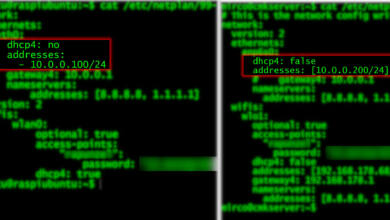


Wenn ich die Verpackung und damit den Code nicht mehr habe: Gibt es eine Möglichkeit den Code wiederzubekommen oder einen neuen zu generieren?
Ich glaube, die EyeFi-Karten sind inzwischen alle nicht mehr verwendbar. Ich habe meine zwar noch, aber sie liegt seit Jahren in der Schublade. Moderne Kameras haben inzwischen fast immer WiFi – eventuell denkst du über ein Upgrade nach?
Hallo zusammen, Hier mal für alle Mac User: ich hatte mir voller Vorfreude eine eyefi mobi Karte über ebay gekauft. Als Mac Nutzer dachte ich, dass es ja wohl kein Problem darstellen sollte, die Karte weiterhin zu nutzen. Unter Windows hat auch alles erfolgreich mit keenai geklappt, unter Mac wurde die Karte gefunden, aber leider keine Bilder übertragen. Im Endeffekt lag es daran, dass der Upload-Key bei mir in der sqlite-Datenbank gesetzt war (mit einem 32 Stelligen Wert). Nachdem ich diesen auf 32 0en gesetzt hatte ging auch die Übertragung am Mac problemlos.
Benutzte Tools: Keenai.pkg: https://web.archive.org/web/20170703092807/https://download.keenai.com/mobi-osx/Keenai.pkg DB Browser for SQLite: https://sqlitebrowser.org/ Die Datenbank liegt am Mac unter ~/Library/Application Support/Keenai/offline.db Es kann sein, dass Ihr euch mit dem WLAN der Karte manuell verbinden müsst. Das Passwort ist der Code auf der Verpackung der Karte.
Ich hoffe ich konnte damit jemandem helfen.
Super! Vielen Dank für den Tipp!
Hallo! Ist das x2 utility für exefi Karten, oder auch fr eyefi mobi? Danke
Hallo,
ich hatte mich auch erst gefreut über den Artikel und die Software, da meine X2 Karte eigentlich super ist. Auch das Tool hatte ich direkt nach dem Abschalten bereits mal installiert aber leider war dies aber noch total buggy. War die Version 0.XX oder so. Jetzt hattet ihr ja die 1.1.1 verlinkt und ich dachte „Hey super, vielleicht geht die Software nun doch endlich“. Aber zu früh gefreut, denn auch wenn ich die Software installieren kann, so kann ich keine Karte registrieren (wie meine Vorschreiber ebenfalls). Es ist also wohl leider doch kein temporäres Problem mit der Aktivierung. Ich empfinde das als eine pure Frechheit von EyeFi, denn diese Karten waren nun wirklich nicht gerade günstig. Und was glauben die denn? Jemand der so dermaßen mit der kompletten Funktionsabschaltung bestraft wird, der wird doch einen Teufel tun und sich nun noch eine Karte von EyeFi kaufen. Das gilt jedenfalls für mich, denn wer garantiert mir denn, das denen in zwei Jahren mit der Mobi nicht derselbe Mist einfällt?
Unglaublich kundenunfreundlich dieses Unternehmen.
Dennoch, danke für den Versuch mit dem Artikel.
Gruß, Mario
Hatte mich damals für die EOS 1200D entschieden, weil ich dachte, WLAN per Eye-FI wird schon reichen.
Nun fast ein Jahr später begrüßt mich Keenai mit „Ablauf der Mitgliedschaft“. Die Preise, die für eine Mitgliedschaft aufgerufen werden, finde ich gelinde gesagt frech!
Habe dann diesen Artikel entdeckt, aber ich bekomme meine „normale“ Eye-FI Mobi nicht verbunden. Im WLAN wird sie aber auch angezeigt. Schade drum! Also wieder wie früher per Kabel!
Ich habe ebenfalls noch eine x2. Hab die Mac Software installiert, Karte wird erkannt und ein Aktivierungscode angezeigt. Ein Klick auf und es kommt die Fehlermeldung, daß der Server zur Aktivierung nicht erreichbar ist. Vermutlich ist dieser Server dauerhaft down. Gibt es einen Trick die Karte anders zu aktivieren?
Ja, wir können den Service auch nicht mehr erreichen. Möglich, dass Eye-Fi den Dienst und das Tool abgeschaltet hat. Es ist möglicherweise aber auch nur ein temporäres Problem…
Hallo Christian,
war voller Freude, als ich den Bericht dazu gelesen habe. Auch die Software für Windows konnte ich installieren (WinX x64).
Aber wie ich die Karte auch an meinem PC anschließe, sie wird vom Eye-Fi-Tool nicht erkannt. Komisch ist, dass die Karte im WLAN-Netzwerk aber auftaucht.
Gibt es hier vielleicht noch einen Trick?
Vielen Dank!
Christian Klein
Hallo,
das müsste man eingrenzen… hast du eine leidlich aktuelle EyeFi-Karte und hattest du bei ihr mal die Firmware aktualisiert? Bei mir war es eine Sandisk, das hat geklappt.